Finalidade
Como criar um novo aplicativo Tulip em branco.
Ao criar um novo aplicativo Tulip, muitas vezes é útil começar com um aplicativo existente e depois copiá-lo para preservar uma aparência consistente. Sua instância Tulip vem com um conjunto de aplicativos de amostra que você pode usar para começar. Use este guia para duplicá-los.
Se você quiser criar um novo aplicativo em branco, basta seguir as instruções abaixo:
Processo
- Em sua conta Tulip, clique em "Apps" na barra de menus.
- No canto superior direito da tela de aplicativos, clique no botão "Create App" (Criar aplicativo).
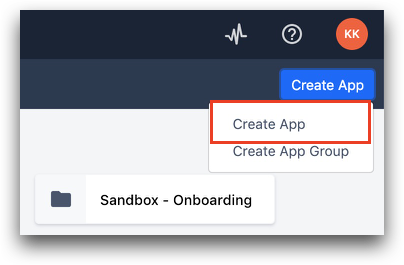
- Escolha um novo aplicativo ou grupo de aplicativos. Se escolher "App Group", você será levado a uma pasta vazia onde poderá criar um aplicativo.
- Dê um nome ao seu aplicativo.
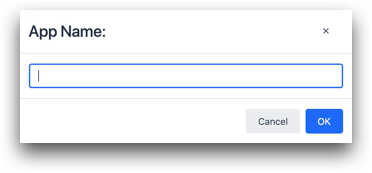
- Você será levado à visualização de resumo do aplicativo.
- Clique no botão "Untitled Step" (Etapa sem título) ou "Edit" (Editar) no canto superior direito para acessar o App Editor.
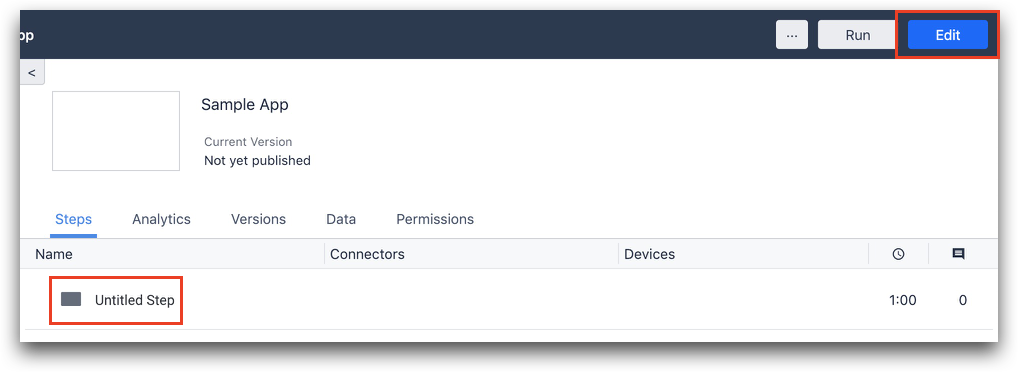
Parabéns, você criou um novo aplicativo Tulip em branco. Para saber mais sobre como adicionar elementos visuais e lógica ao seu aplicativo, recomendamos a leitura do Tulip App Design 101
Encontrou o que estava procurando?
Você também pode acessar community.tulip.co para postar sua pergunta ou ver se outras pessoas tiveram uma dúvida semelhante!

